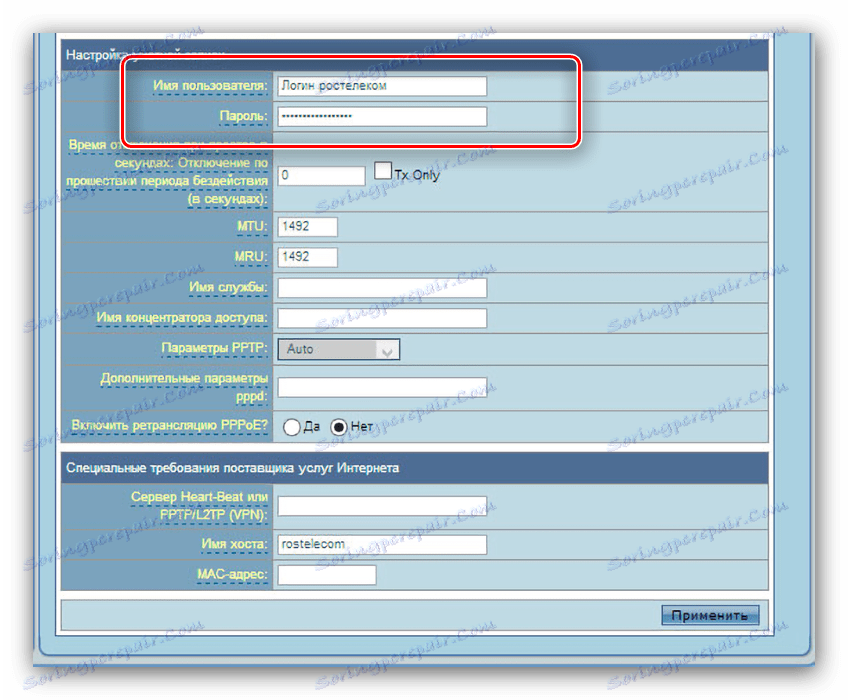Konfiguriranje ASUS RT-N10 usmjerivača
U rasponu modela usmjerivača tajvanske korporacije ASUS postoji mnogo rješenja iz različitih cjenovnih kategorija. Uređaj s brojem RT-N10 pripada donjem segmentu usmjerivača srednjeg dometa i ima odgovarajuću funkcionalnost cijena: brzina veze do 150 MB / s, podrška suvremenim standardima veza i sigurnosti, bežičnoj mreži s površinom pokrivanja velikog stana ili malog ureda, kao i mogućnosti kontrole propusnosti trake i WPS. Sve navedene opcije trebaju biti prilagođene, a danas vas želimo upoznati s detaljima konfiguracijskog postupka.
sadržaj
Faza pripreme prije postavljanja
Prije svega, usmjerivač će morati biti spojen na napajanje, a zatim na ciljno računalo s kojim će se izvršiti konfiguracija. Priprema se vrši prema slijedećoj shemi:
- Postavite usmjerivač na prikladno mjesto u stanu. Prilikom odabira mjesta obratite pozornost na najbliže izvore radio smetnji i metalne elemente - oni mogu kršiti stabilnost Wi-Fi signala. Pokušajte instalirati uređaj tako da se nalazi u sredini područja pokrivenosti.
- Spojite usmjerivač na napajanje, a zatim ga spojite s računalom pomoću LAN kabela. Proizvođač je olakšao zadnji zadatak - sve su luke potpisane i označene različitim bojama.
- Nakon uspješne veze, kontaktirajte svoje računalo. Otvorite svojstva Ethernet veze i pronađite liniju "TCP / IPv4" u njima - postavite je za primanje adresa automatski.
![Nastroyka-setevoy-kartyi-dlya-konfiguratsii-routera-asus-RT-G32]()
Više detalja: Povezivanje i konfiguriranje lokalne mreže na sustavu Windows 7

Nakon ovih postupaka možete početi s postavljanjem parametara usmjerivača.
Konfiguriranje ASUS RT-N10 usmjerivača
Mrežna oprema uglavnom je konfigurirana putem web sučelja. Pristup konfiguratoru razmatranog usmjerivača može se dobiti pomoću bilo kojeg prikladnog internetskog preglednika. Da biste to učinili, otvorite program, upišite adresnu traku 192.168.1.1 i pritisnite tipku Enter. Sustav će vas obavijestiti da ćete morati unijeti prijavu i lozinku za pristup. Podaci o autorizaciji su riječ admin , koja se mora unijeti u prazna polja. Međutim, u nekim verzijama firmvera prijava i zaporka mogu se razlikovati - informacije na vašu specifičnu instancu mogu se naći na naljepnici zalijepljenom na dnu uređaja. 
Razmatrani uređaj može se konfigurirati ili pomoću uslužnog programa za brzo postavljanje ili ručno kroz odjeljak naprednih parametara. Važno je napomenuti da usmjerivač ovog modela postoji u dvije verzije - stare i nove. Oni se razlikuju po izgledu i sučelju konfiguratora.
Brzo postavljanje
Najlakši, ali ne uvijek pouzdani način je omogućiti brzo postavljanje.
Upozorenje! Na stari tip firmwarea, način brza instalacija ne radi ispravno, jer daljnji opis postupka odnosi se na najnoviju verziju web sučelja!
- Pojednostavljeni način rada dostupan je pritiskom na gumb "Quick Internet Setup" na vrhu lijevog izbornika. Usmjerivač će također ponuditi tu opciju, ako nikad nije povezan s vašim računalom.
- Da biste nastavili, kliknite "Idi".
- Postupak počinje promjenom kombinacije za pristup sučelju upravljanja. Razmislite o prikladnoj kombinaciji, unesite ga i kliknite "Dalje".
- Novi firmver određuje vrstu veze. Ako se pronađe neprikladna opcija, promijenite ga pomoću gumba "Internet tip" . Ako je algoritam ispravno funkcionirao, jednostavno kliknite "Dalje" .
- U trenutačnoj fazi trebate unijeti podatke o prijavi i lozinkama - davatelj je obavezan obavijestiti vas o njima. Unesite obje stavke u odgovarajuće retke, a zatim kliknite "Dalje" da biste nastavili.
- U ovoj fazi morate unijeti naziv Wi-Fi mreže i lozinku za povezivanje s njom. Ako imate poteškoća u izradi kombinacije, možete upotrijebiti naš generator za lozinku. Unesite novu kombinaciju koda i kliknite "Primijeni" .
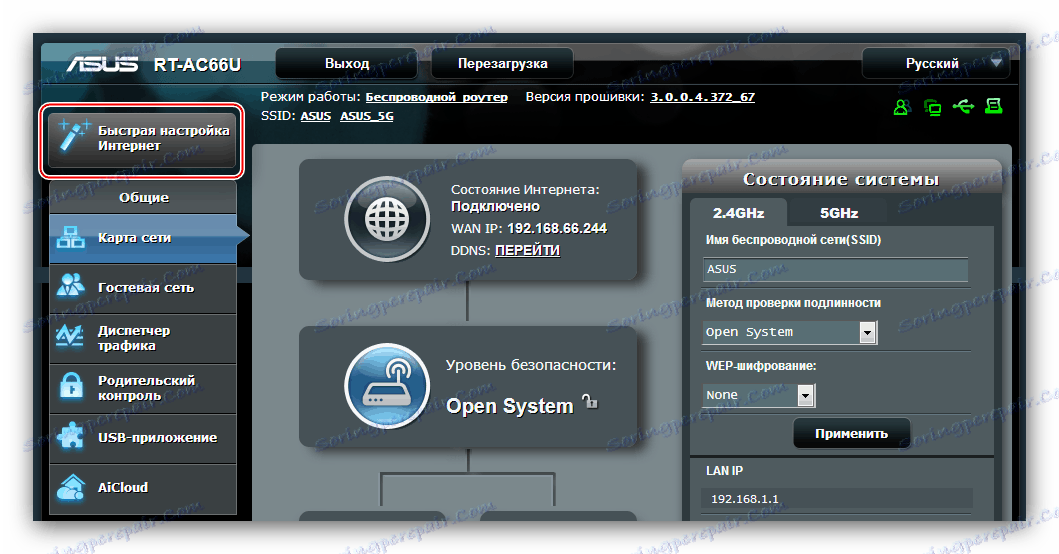
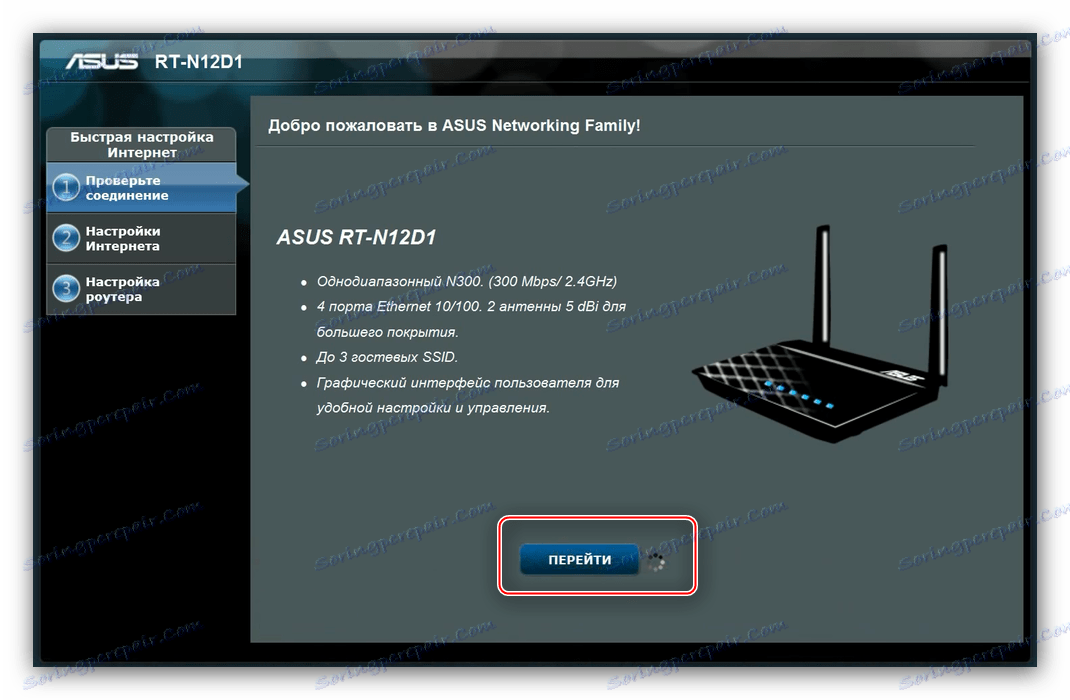
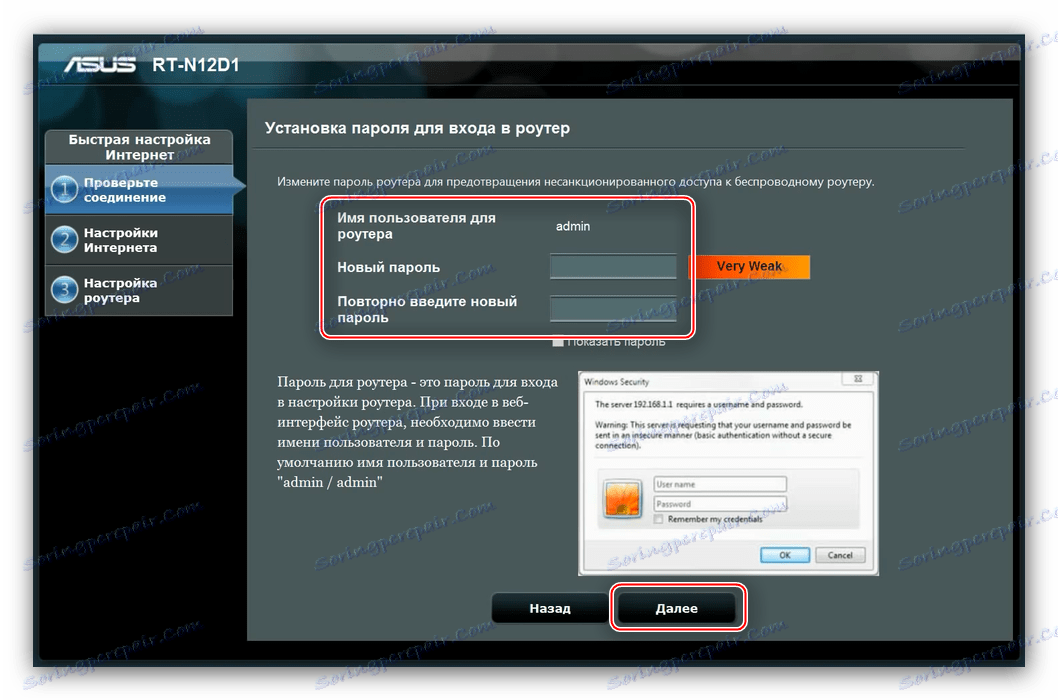
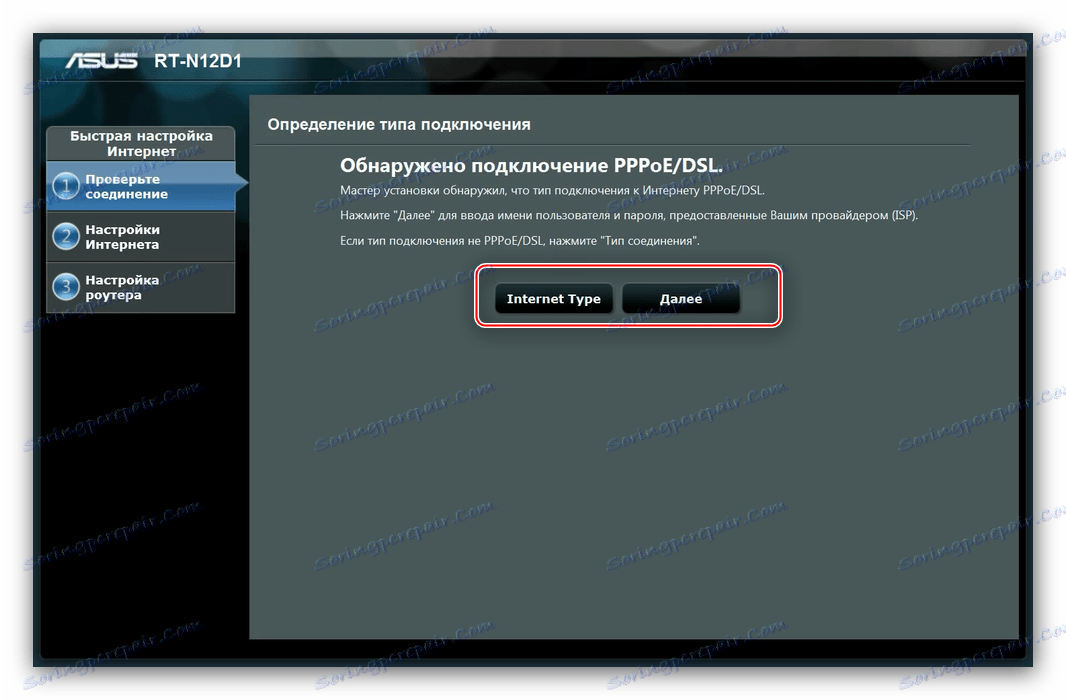

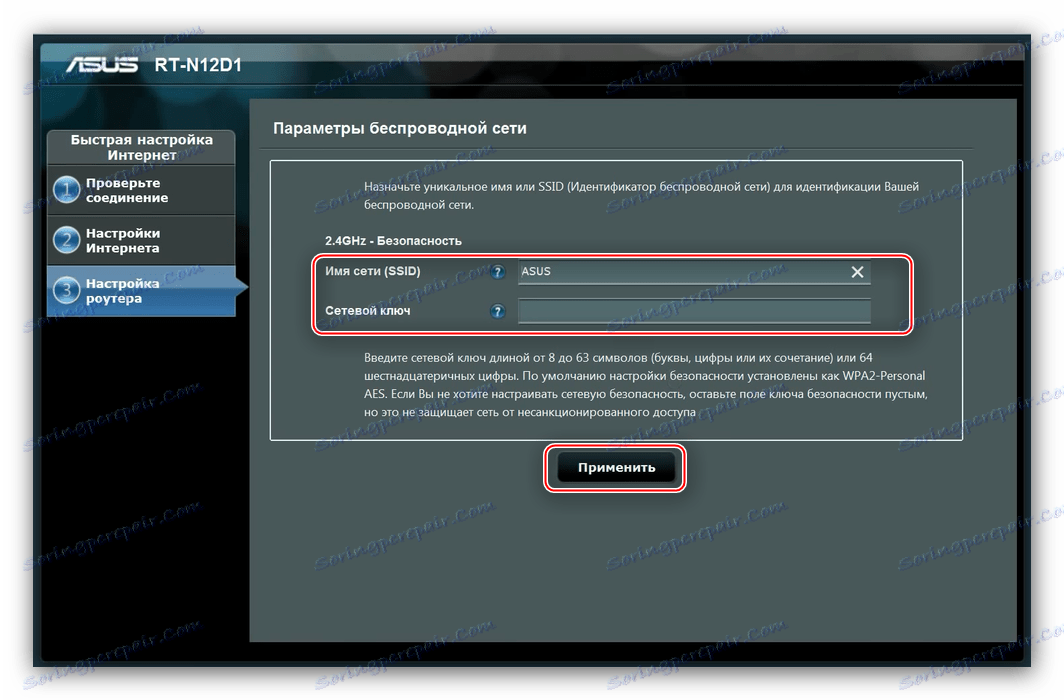
Rad s brzom postavkom je dovršen.
Ručna promjena parametara
U nekim slučajevima pojednostavljeni način rada neće biti dovoljno: potrebni parametri moraju se ručno promijeniti. To možete učiniti u odjeljku "Napredne postavke" . 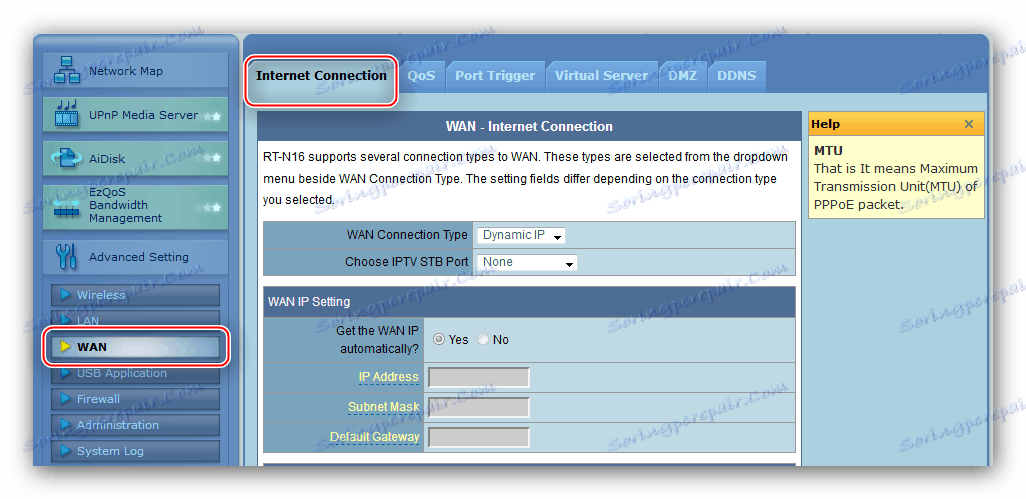
Zatim ćemo pogledati konfiguriranje usmjerivača za glavne vrste veza.
Imajte na umu: budući da je položaj parametara identičan na obje vrste web sučelja, koristit ćemo njegovu stariju verziju kao primjer!
PPPoE
Najveći pružatelji usluga (Ukrtelecom, Rostelecom), kao i mnogi manji, koriste protokol PPPoE veze. Razmotreni usmjerivač za ovu vrstu veze konfiguriran je sljedećom metodom.
- "Vrsta veze" postaviti "PPPoE" . Ako ste kupili uslugu kabelske televizije, navedite priključak na koji ćete spojiti set-top box.
- Dobivanje IP adrese i koda DNS poslužitelja, automatsko postavljanje - odaberite opciju "Da" .
- U odjeljku "Postavke računa" potrebno je izmijeniti samo tri parametra, od kojih je prvi "Prijava" i "Lozinka" . Unesite podatke o povezivanju s poslužiteljima davatelja u odgovarajuća polja - ona bi također trebala pružiti vam ih.
![13]()
U retku "MTU" unesite vrijednost koju koristi vaš dobavljač. U pravilu, to je jednako1472ili1492, provjerite tehničku podršku. - Zbog osobitosti ASUS usmjerivača, morat ćete navesti naziv glavnog računala latinskog slova u odgovarajućem polju, koji se nalazi u okviru "Posebni zahtjevi ..." . Da biste dovršili uređivanje, upotrijebite gumb "Primijeni" i pričekajte dok se usmjerivač ponovno ne pokrene.

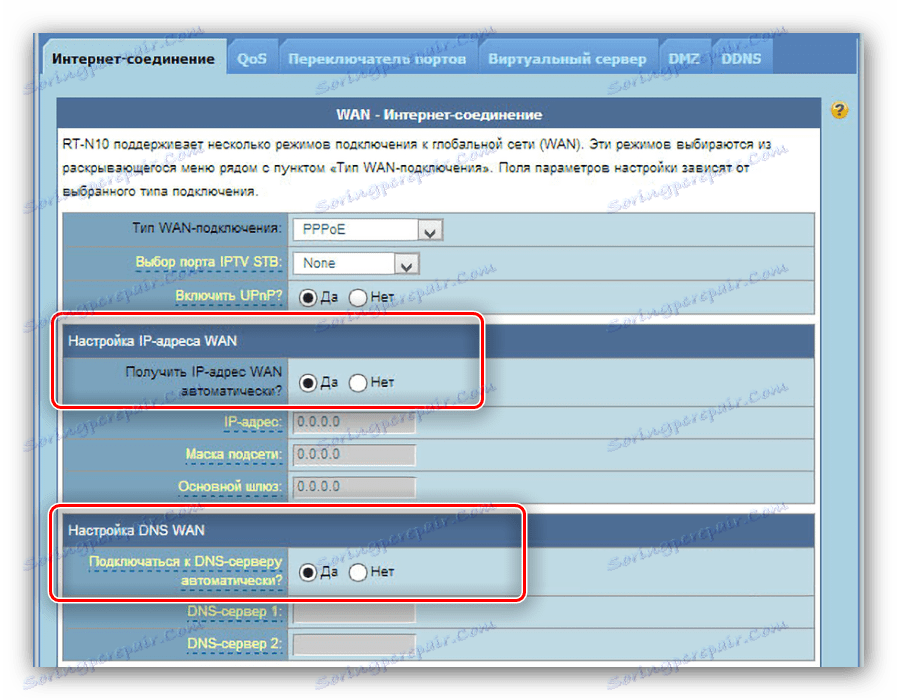
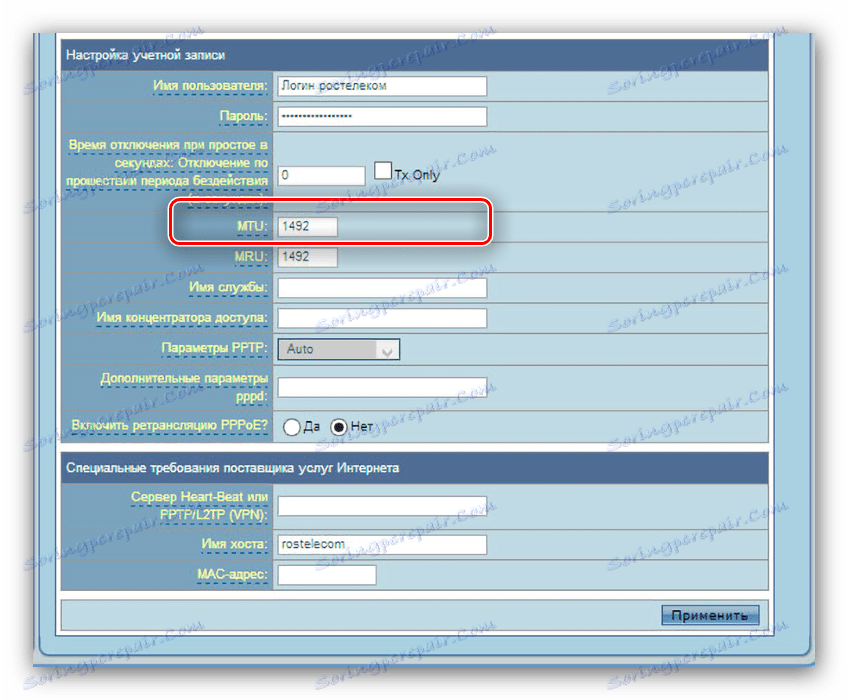
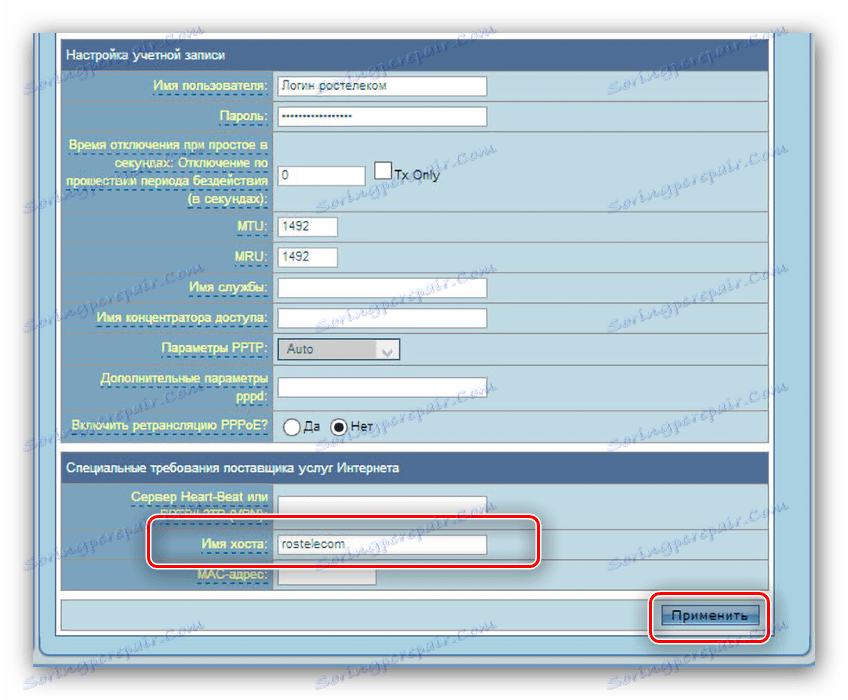
Nakon ponovnog pokretanja, uređaj mora omogućiti pristup Internetu.
L2TP
Veza putem L2TP protokola koristi Beeline operator (u Ruskoj Federaciji), kao i mnogi lokalni gradski pružatelji usluga u post-sovjetskim zemljama. Konfiguriranje usmjerivača za ovu vrstu je jednostavno.
- Postavite vrstu veze na "L2TP" . Za IPTV dodatno navedite priključak priključka konzole.
- Prema specificiranom protokolu, adresa računala i veza s DNS poslužiteljem automatski se uspostavljaju pa ostavite opciju "Da" .
- U redcima "Login" i "Password" unesite podatke koje ste dobili od operatera.
- Najvažniji dio je da unesete adresu VPN poslužitelja - ona bi trebala biti upisana u polje "L2TP Server" posebnih postavki. Unesite ime računala u obliku imena operatera na slovima engleskog jezika.
- Ostaje dovršiti unos parametara pomoću gumba "Primijeni" .
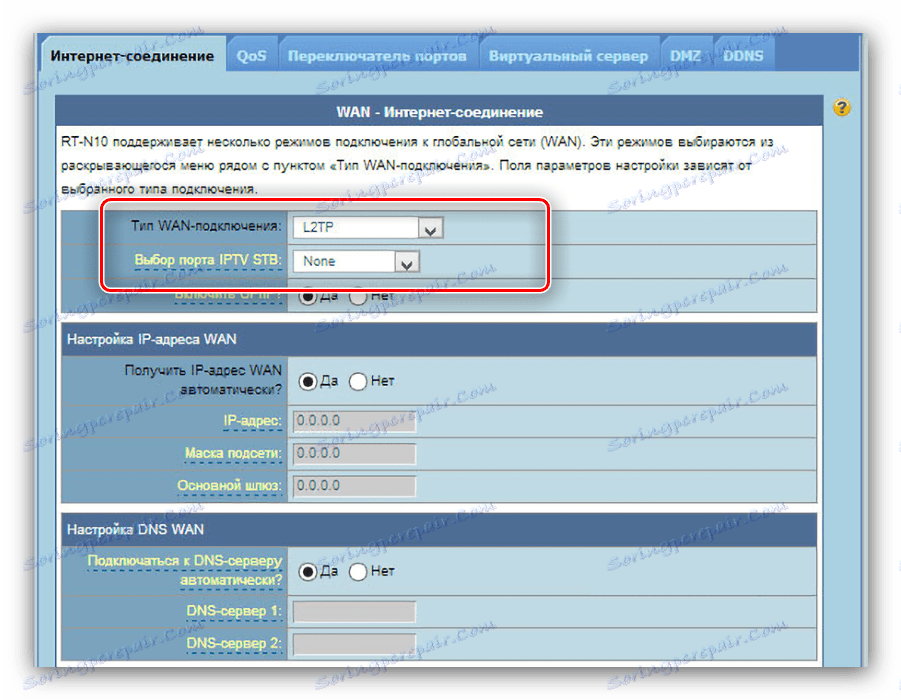
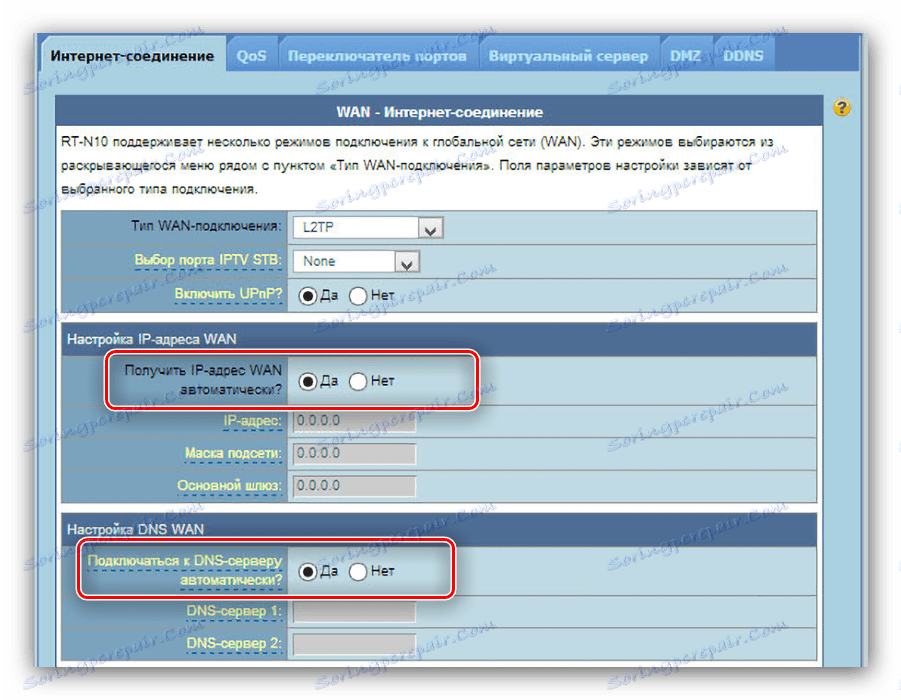
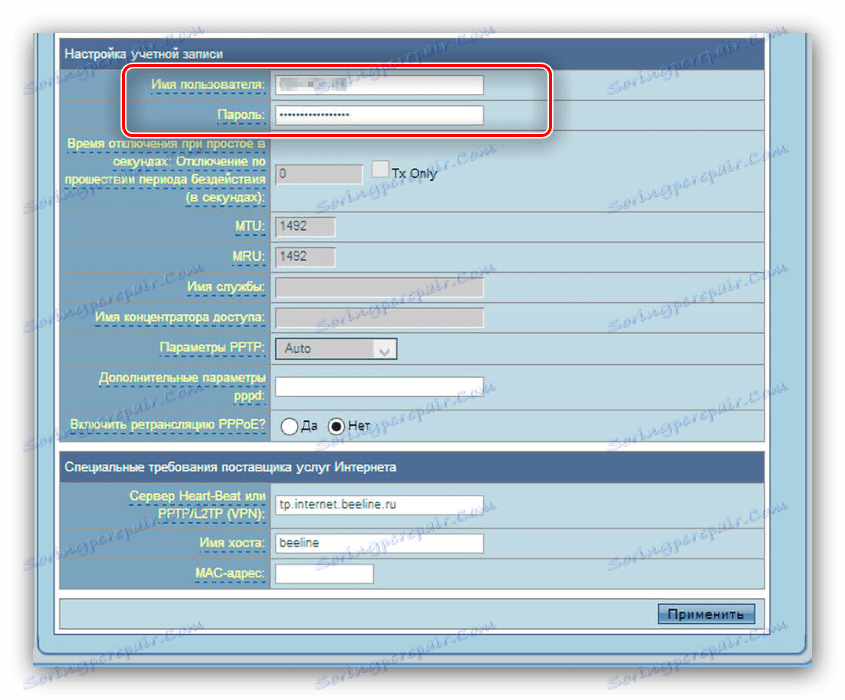

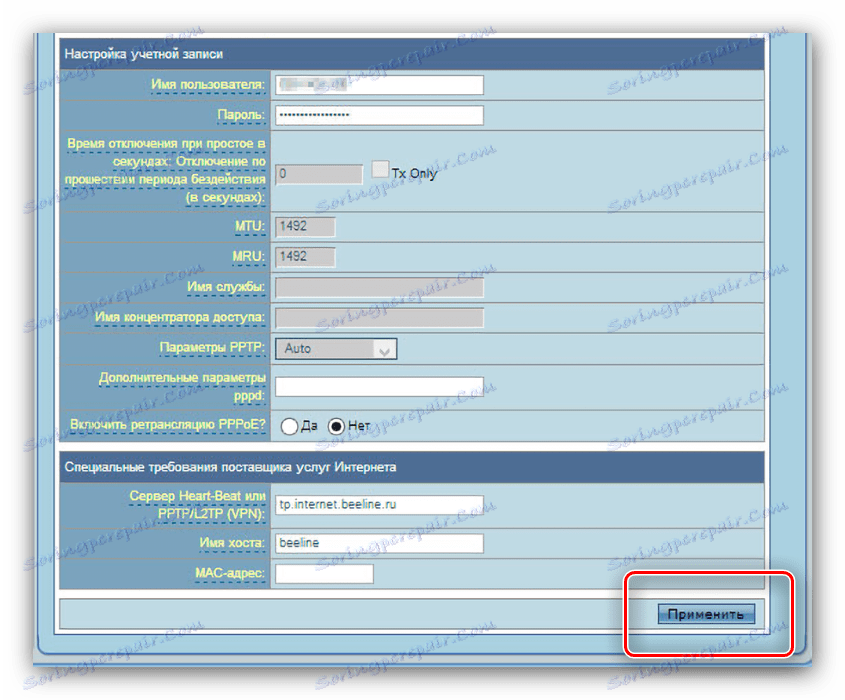
Ako se nakon ponovnog pokretanja usmjerivač ne može povezati s internetom, vjerojatno ste netočno unijeli svoju prijavu, zaporku ili adresu poslužitelja - pažljivo provjerite ove parametre.
PPTP
Mali pružatelji usluga često koriste PPTP tehnologiju prilikom pružanja internetskih usluga pretplatnicima. Postavljanje razmatranog usmjerivača za rad s ovim protokolom gotovo je isto kao i gore spomenuti L2TP.
- Odaberite "PPTP" iz popisa "Connection Type" . Kabelska TV s ovom tehnologijom ne radi, stoga nemojte dodirivati mogućnosti dodjele priključaka.
- Mnogi pružatelji usluga pružaju usluge statičnim adresama - ako ste klijent jednog od tih, zatim odaberite "Ne" u bloku IP postavki, a zatim ručno napišite potrebne parametre. Ako je IP adresa dinamična, ostavite zadanu opciju, DNS poslužitelji moraju biti registrirani.
- Zatim unesite podatke o autorizaciji u bloku "Postavke računa " . Možda ćete morati omogućiti enkripciju - odaberite odgovarajuću opciju s popisa PPTP postavki .
- Zadnji i najvažniji detalj upisuje adresu PPTP poslužitelja. Trebao bi biti napisan u retku "PPTP / L2TP (VPN)" . Postavite naziv glavnog računala (svaka kombinacija latiničnih slova i brojeva), a zatim kliknite gumb "Primijeni" da biste dovršili postavke.
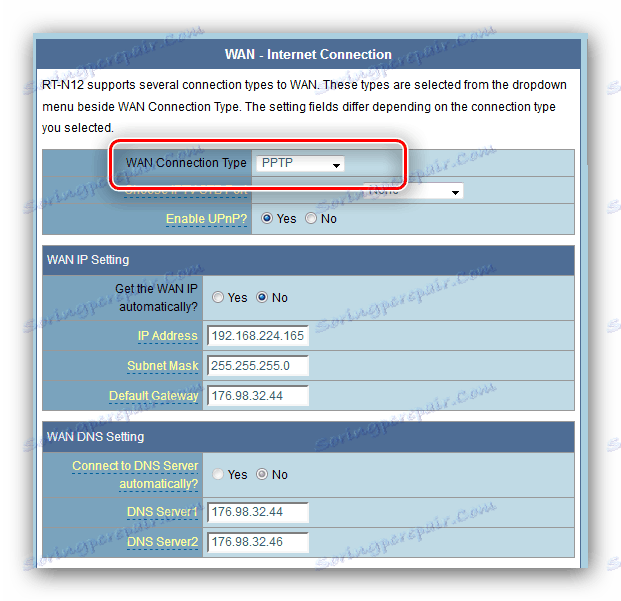
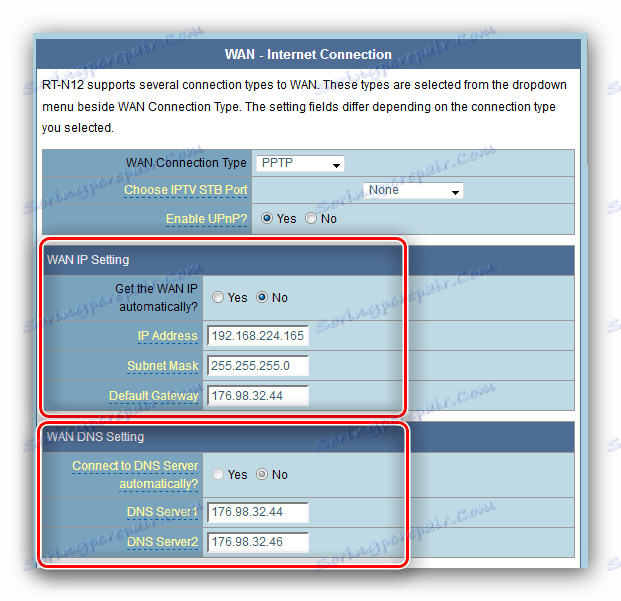
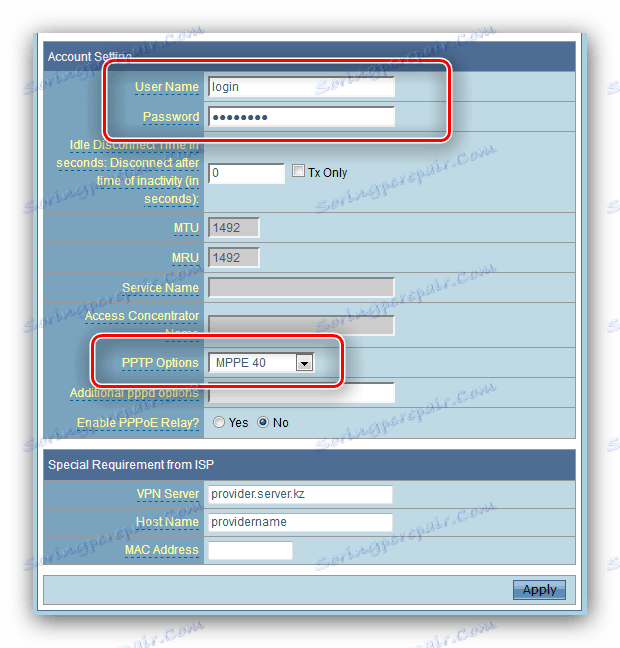
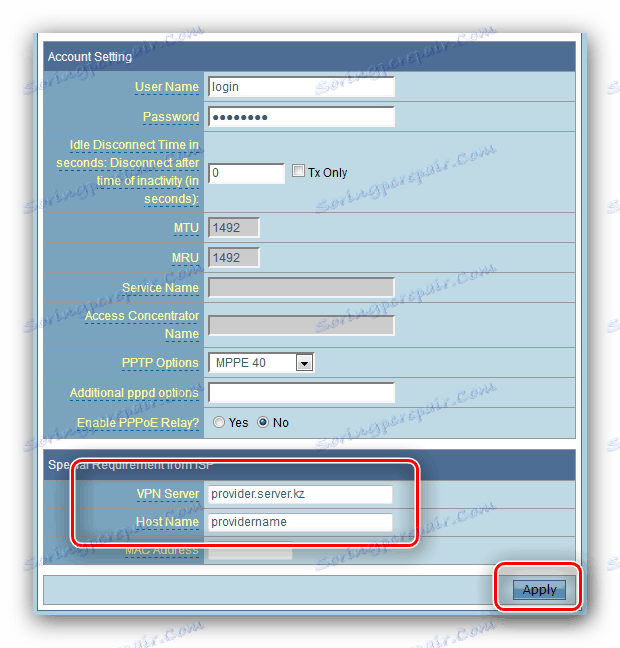
Kao iu slučaju L2TP, pogreška veze najčešće se javlja zbog pogrešno navedene prijave, lozinke i / ili adrese poslužitelja operatera pa pažljivo provjerite unesene podatke! Imajte na umu da je brzina povezivanja s internetom putem PPTP protokola na ovom usmjerivaču hardver ograničen na 20 Mbps.
Postavljanje Wi-Fija
Konfiguriranje postavki bežične mreže na svim ASUS usmjerivačima je identično jer ćemo prikazati ovu manipulaciju pomoću primjera ažuriranog web konfiguratora.
- Otvorite "Napredne postavke" - "Bežična mreža" .
- Provjerite jeste li na kartici Općenito i potražite parametar pod nazivom "SSID" . Odgovoran je za ime bežične mreže, a mogućnost izravno ispod njega je za prikazivanje. Postavite bilo koje pogodno ime (možete upotrijebiti samo brojeve, latino slova i neke znakove) i ostaviti parametar "Sakrij SSID" u položaju "Ništa" .
- Zatim pronađite popis pod nazivom "Metoda provjere autentičnosti" . Najsigurnija opcija predstavljena je "WPA2-Personal" - odaberite je. Za ovu vrstu potvrde dostupan je samo AES enkripcija - ne možete ga promijeniti, pa se mogućnost WPA šifriranja može ostaviti netaknuta.
- Zadnji parametar koji trebate postaviti ovdje je lozinka Wi-Fi veze. Unesite je u retku "WPA Pre-shared key" . Ključ mora sadržavati najmanje 8 znakova u obliku slova engleske abecede, brojeva i interpunkcijskih oznaka. Kada dovršite lozinku, kliknite "Primijeni" .
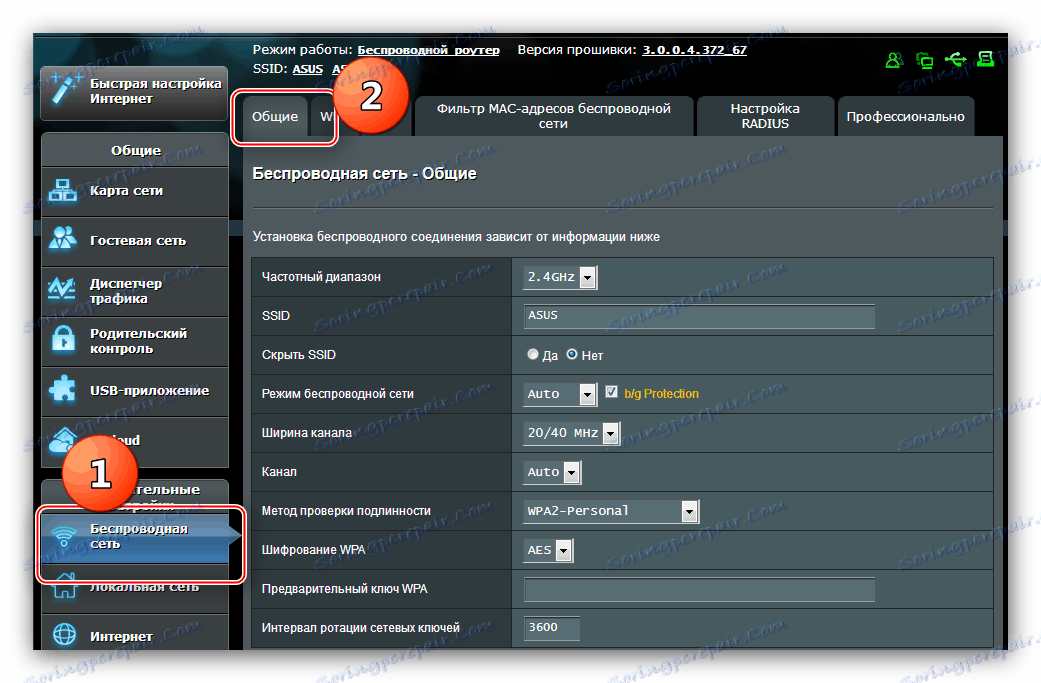
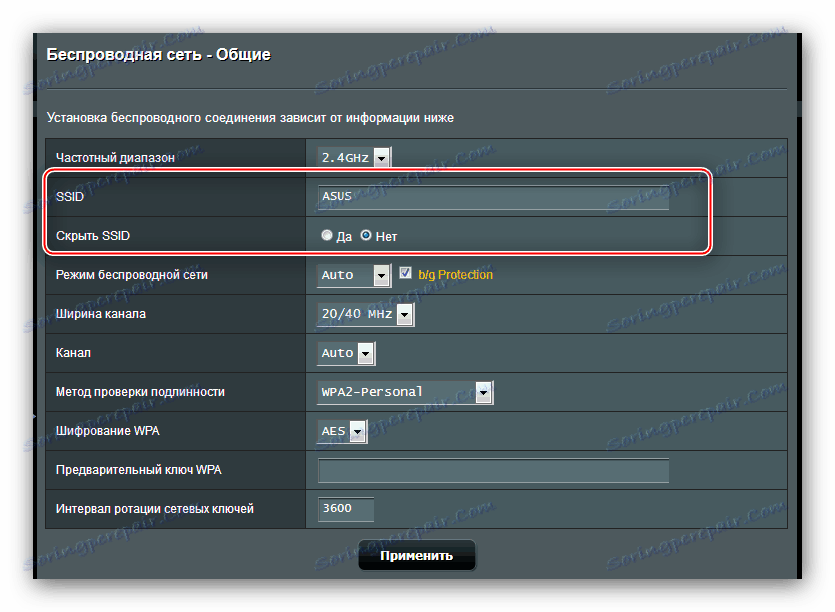
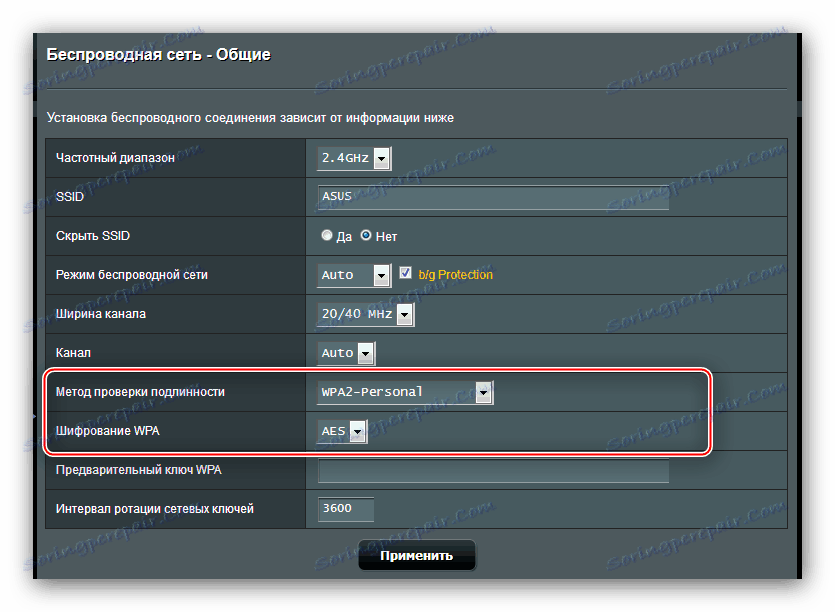
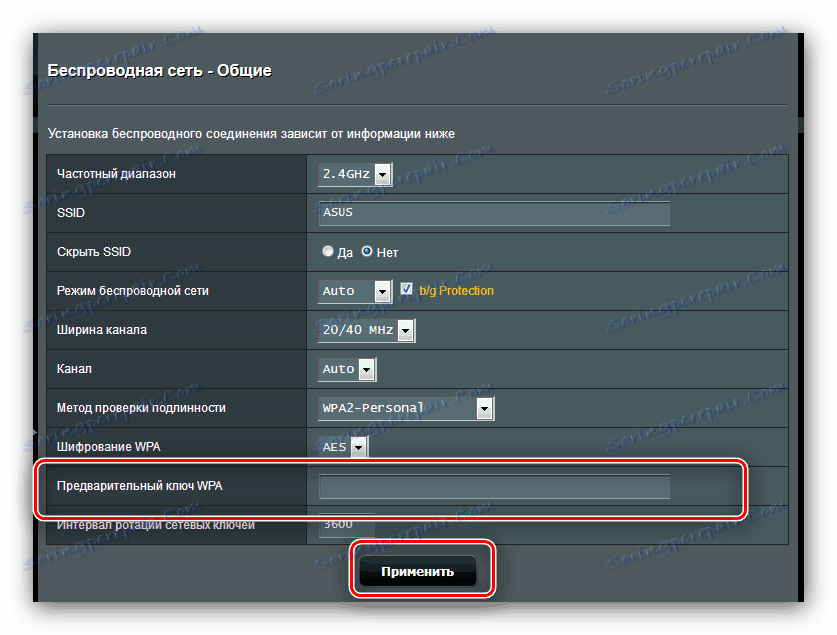
Nakon ponovnog pokretanja usmjerivača pokušajte se povezati s novom mrežom - ako su svi parametri pravilno uneseni, možete koristiti Wai-Fay bez ikakvih problema.
WPS
Jedina dodatna značajka ASUS RT-N10, zanimljiva za običnog korisnika, je WPS funkcija, što znači "Wi-Fi Protected Setup" . Omogućuje vam povezivanje s usmjerivačem, zaobilazeći pozornicu za unos lozinke. Više o WPS-u i njegovim pojedinostima o korištenju možete pročitati u zasebnom članku. 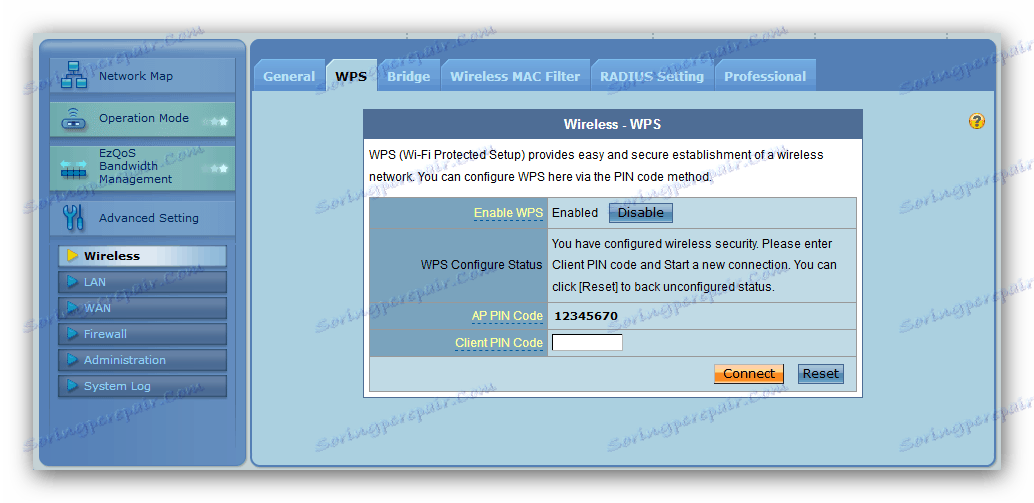
Više detalja: Što je WPS na usmjerivaču?
zaključak
Članak o konfiguriranju ASUS RT-N10 usmjerivača je završio. Konačno, imamo na umu da je jedina poteškoća koju korisnici mogu naići prilikom konfiguriranja ovog uređaja različiti opcije konfiguratora.